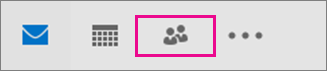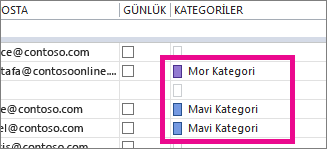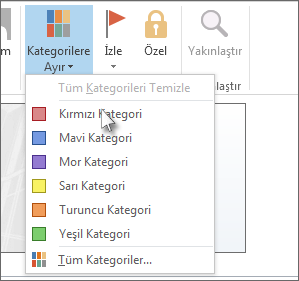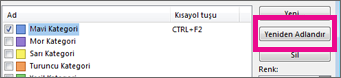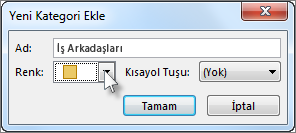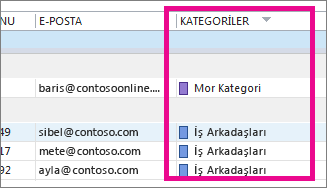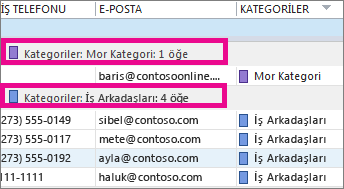Kişi listesi biraz zorlanıyor mu? Kişilerinizi düzenlemenin en hızlı yolu, iş arkadaşlarınız için mavi, aile ve arkadaşlar için kırmızı ve topluluk kuruluşları ve üyeleri için yeşil gibi renklerdir. Yerleşik renk kategorilerini kullanın veya kendi kategorinizi oluşturun ve bunları anlamlı bir adla yeniden adlandırın ("Mavi" yerine "İş Arkadaşları" gibi). Ardından istediğiniz kişilere odaklanmak için renge göre sıralayın .
Yerleşik renk kategorileri mavi, turuncu, mor, kırmızı, sarı ve yeşildir. Mevcut bir kişiyi bu kategorilerden birine eklemek için:
-
Kişiler'i tıklatın.
Sözcükler yerine simgeler görüyorsanız, Kişiler simgesine tıklayabilir veya gördüklerinizi değiştirmek için aşağıdaki ipucunu kullanabilirsiniz.
İpucu: Gezinti seçeneklerini simgelerden sözcüklere dönüştürmek için simgelerin yanındaki üç noktaya tıklayın, Gezinti Seçenekleri...'ye tıklayın ve Gezintiyi Sıkıştır'ın işaretini kaldırın.
-
Kategorilere ayırmak istediğiniz kişiye sağ tıklayın, Kategorilere Ayır'a tıklayın ve sonra da istediğiniz renge tıklayın.
-
Bir kişinin hangi kategoriye atandığını söylemek için, kişi listenizde (Görünüm > Geçerli Görünüm > Görünümü Değiştir > Liste), kategoriler sütununu görmek için sağa kaydırın. Atanan tüm kategoriler orada görünür.
İpuçları:
-
Kişi oluşturduğunuzda, bir renk kategorisine de atayabilirsiniz. Kişi kutusundaki tüm yeni kişi bilgilerini doldururken Kategorilere Ayır'a tıklayın ve istediğiniz kategoriyi seçin.
-
-
Bir renk kategorisini yeniden adlandırma
Renk kategorisinin ne için olduğunu hatırlamanıza yardımcı olmak için, adını daha anlamlı bir adla değiştirebilirsiniz. Örneğin, iş arkadaşlarınız için Mavi Kategori'yi kullanıyorsanız, bunu İş Arkadaşları olarak yeniden adlandırabilirsiniz.
-
Giriş > Kişiler > Tüm Kategoriler > Kategorilere Ayır'a tıklayın.
-
Yeniden adlandırmak istediğiniz kategoriye tıklayın ve ardından Yeniden Adlandır'a tıklayın.
-
Yeni kategori adınızı yazın.
İpucu: Bu kategoriye kişi eklemeyi kolaylaştırmak için Kısayol Tuşu altında bir kısayol seçin. Daha sonra, kişileri bu kategoriye bir sonraki atamak istediğinizde, kişi listenizde kişileri seçin ve kısayol tuşuna basın.
Renk kategorisi oluşturma
Kategori için farklı bir renk kullanmak mı istiyorsunuz? Sadece bir tane oluşturun.
-
Giriş > Kişiler > Tüm Kategoriler >Kategorilere Ayır'a tıklayın.
-
Yeni'ye tıklayın, kullanmak istediğiniz adı yazın ve renginizi seçmek için Renk kutusunun yanındaki oka tıklayın.
İpucu: Bu kategoriye kişi eklemeyi kolaylaştırmak için Kısayol Tuşu altında bir kısayol seçin. Ardından, kişileri bu kategoriye bir sonraki atamak istediğinizde, kişi listenizde kişileri seçin ve kısayol tuşuna basın.
Kişileri renk kategorisine göre sıralama
Kişilere renk kategorileri atamayı bitirdiğinizde, istediklerinizi görmek için kişilerinizi renge göre hızla sıralayabilirsiniz.
-
Kişiler'i tıklatın.
-
Giriş'e tıklayın ve geçerli görünüm grubunda Liste'ye tıklayın.
-
Kategoriler sütununu görmek için kişi listenizde sağa doğru kaydırın.
-
Listeyi renge göre sıralamak için Kategoriler sütun başlığına tıklayın. Her kategori için, bu kategorideki tüm kişilerin listesini içeren bir alt başlık görürsünüz.